Android uygulamanızda test çalıştırmak için Firebase Test Lab'yı kullanmanın birden fazla yolu vardır. Bunlar arasında komut satırı arayüzü, Android Studio, Firebase konsolundaki Test Lab kullanıcı arayüzü ve Testing API yer alır. Testlerinizi başlatmak için hangi yöntemi seçerseniz seçin, sonuçlar belirttiğiniz Firebase projesinde saklanır. Yukarıdaki araçların yanı sıra ToolResults API'yi kullanarak da sonuçları inceleyebilirsiniz. Bu sayfada, bu test sonuçlarının nasıl inceleneceği ve analiz edileceği açıklanmaktadır.
Temel kavramlar
Önceki tüm test çalıştırmalarınızın sonuçlarını görmek için Firebase konsolundaki projenizin sol gezinme panelinde Test Lab simgesini seçin. Bu sayfada, Test Lab kullanarak projenizle test ettiğiniz uygulamalardaki tüm test çalıştırmaları gösterilir.
Test sonuçlarını incelemek için öncelikle üç kavramı anlamanız gerekir:
Seçtiğiniz cihazlar ve yapılandırmalar üzerinde bir test veya bir dizi test durumu çalıştırdığınızda Test Lab, testi uygulamanızda toplu olarak çalıştırır ve sonuçları test matrisi olarak gösterir.
Cihazlar × Test Yürütmeleri = Test Matrisi
- Cihaz
- Testi çalıştırdığınız fiziksel veya sanal cihaz (yalnızca Android), örneğin telefon, tablet ya da giyilebilir cihaz. Test matrisindeki cihazlar; cihaz modeli, işletim sistemi sürümü, ekran yönü ve yerel ayara (coğrafya ve dil ayarları olarak da bilinir) göre tanımlanır.
- Test, test yürütme
- Cihazda çalıştırılacak bir test (veya bir dizi test durumu). Cihaz başına bir test çalıştırabilir veya isteğe bağlı olarak testi parçalayıp test senaryolarını farklı cihazlarda çalıştırabilirsiniz.
- Test matrisi
- Test işlemlerinizin durumlarını ve test sonuçlarını içerir. Bir matristeki herhangi bir test yürütme işlemi başarısız olursa matrisin tamamı başarısız olur.
Aşağıdaki bölümlerde test sonuçlarında nasıl gezineceğiniz açıklanmaktadır.
Test geçmişi sonuçlarını yorumlama
Test Lab seçeneğini belirleyerek test sonuçlarınıza gittiğinizde, şu ana kadar gerçekleştirdiğiniz testlerin sonuçlarını görürsünüz.
Test geçmişi uygulamaya göre gruplandırılır. Her uygulama için yalnızca en son beş test matrisi gösterilir. Daha fazla matris varsa uygulamanın test listesinin alt kısmındaki Tüm Matrisler bağlantısını tıklayarak ilgili uygulamanın tam listesini görebilirsiniz.
Test matrisi sonuçlarını yorumlama
Test Lab kullanıcı arayüzü üzerinden bir testi başlattığınızda test matrisinizi görebileceğiniz ve test sonuçlarını görüntülemek için belirli bir test yürütmesini tıklayabileceğiniz bir sayfaya yönlendirilirsiniz. Android Studio ve gcloud komutu, test matrisi sonuçları sayfası için de bir URL sağlar.
Tipik bir test matrisinde, bir düzine kadar farklı cihazda test yapabilirsiniz. Her test yürütme işlemi farklı bir sonuç verebilir. Test matrisindeki herhangi bir test yürütme için olası sonuçlar şunlardır:
- Geçti
 : Herhangi bir hatayla karşılaşılmadı.
: Herhangi bir hatayla karşılaşılmadı. - Başarısız
 : En az bir hatayla karşılaşıldı.
: En az bir hatayla karşılaşıldı. - Kesin olmayan sonuç
 : Test sonuçları kesin değildi. Bunun nedeni muhtemelen Test Lab hatasıdır.
: Test sonuçları kesin değildi. Bunun nedeni muhtemelen Test Lab hatasıdır. - Atlandı
 : Matristeki bazı test yürütmelerinde seçilen boyut değerleri uyumsuzdu. Bu durum, seçtiğiniz cihazlar, seçtiğiniz Android API düzeylerinden biri veya daha fazlasıyla uyumlu olmadığında ortaya çıkar.
: Matristeki bazı test yürütmelerinde seçilen boyut değerleri uyumsuzdu. Bu durum, seçtiğiniz cihazlar, seçtiğiniz Android API düzeylerinden biri veya daha fazlasıyla uyumlu olmadığında ortaya çıkar.
Firebase projenizdeki belirli bir uygulamanın tüm test matrisleriyle ilgili toplu test sonuçlarını incelemek için aşağıdaki örnekte gösterildiği gibi uygulamanın adını tıklayın:
Yalnızca dört test işlemi içeren örnek test matrisi sonuçları sayfası
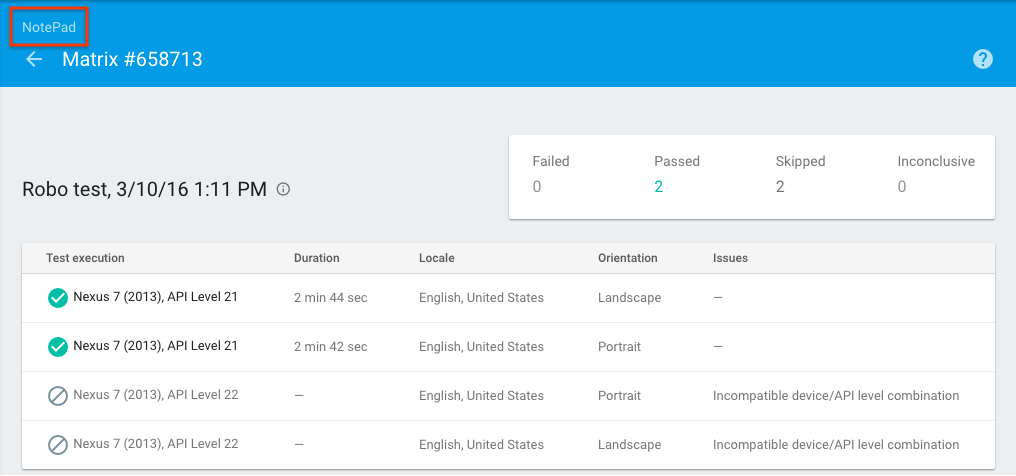
Bu işlem sizi uygulamanızın test matrisi listesine yönlendirir. Burada, test matrisi sonuçlarını görmek için herhangi bir test matrisinin adını, Firebase projenizle ilişkili diğer uygulamaların test matrisi listesini görüntülemek için ise uygulamanın adını (aşağıdaki kırmızı kutuda gösterilmiştir) tıklayabilirsiniz.
Örnek test matrisi liste sayfası
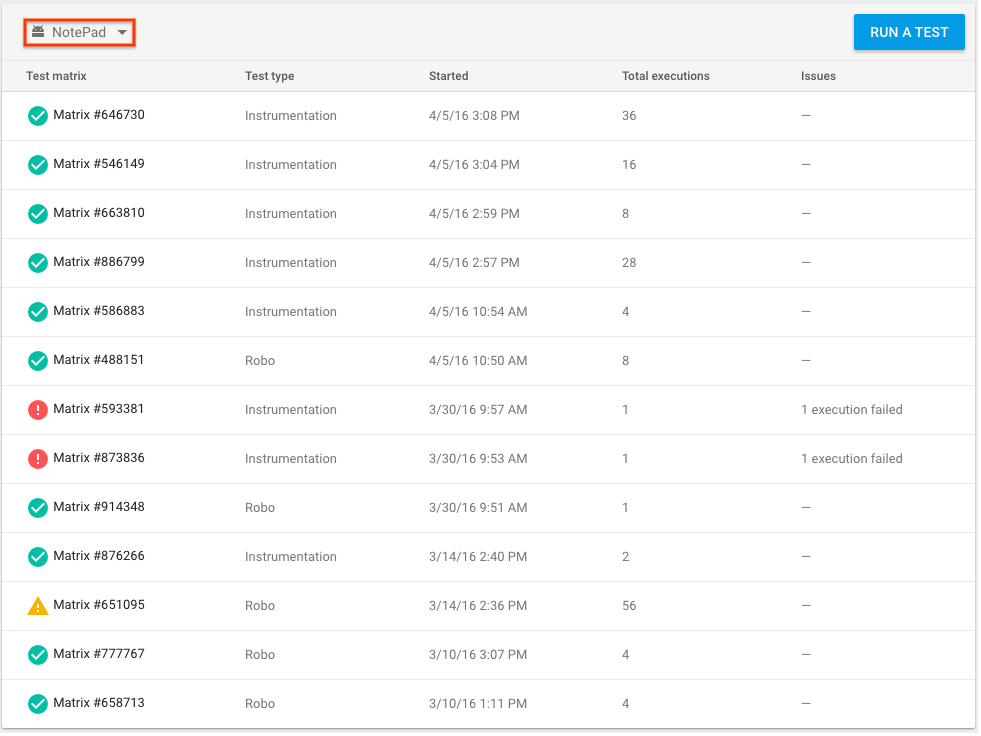
Bir test matrisi başarılı, başarısız veya sonuçsuz olabilir. Bir test matrisindeki test yürütmelerinden herhangi biri başarısız olursa veya sonuçsuz kalırsa test matrisi başarısız veya sonuçsuz olarak gösterilir.
Robo testi sonuçlarını yorumlama
Testlerinizi Robo ile çalıştırdıysanız sonuçlarınızda, normal test metriklerine ek olarak Robo'nun kullanıcı arayüzünüzü taradığı videolar ve ekran görüntüleri yer alır. Bu video ve ekran görüntüleri, Robo'nun tarama sırasında gerçekleştirdiği işlemlerin görsel göstergelerini içerir. Bu göstergeler, Android'deki "Dokunmaları göster" özelliğine benzer. Bu göstergeleri kullanarak Robo'nun ilerleme durumunu takip edebilir ve bulabileceği hataları yeniden üretebilirsiniz.
Örnek Robo testi sonuçları videosu
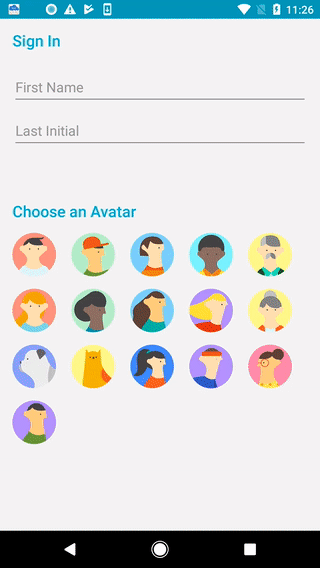
Tek bir test yürütmesinden elde edilen sonuçları yorumlama
Test matrisi sonuçları sayfasında, belirli bir test yürütme işleminin sonucunu görmek için test yürütme işlemlerinden birini tıklayın.
Test yürütme sonuçları sayfası örneği
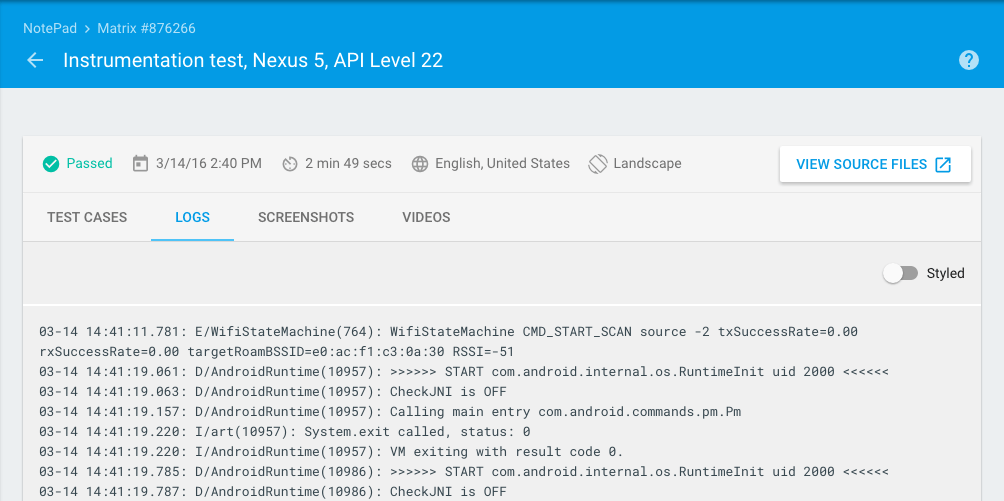
Bu sayfada, her test yürütmesi için gereken süreyi görebilirsiniz. Ayrıca, test APK'nızdaki yöntemlere karşılık gelen belirli test senaryolarının sonuçlarını (enstrümantasyon testleri için) ve test günlükleri, ekran görüntüleri ve videolar dahil olmak üzere ayrıntılı test sonuçlarını da görebilirsiniz. Robo testi için ayrıntılı test sonuçlarında, Robo testi tarafından ziyaret edilen kullanıcı arayüzü yollarını grafiksel olarak gösteren bir etkinlik haritası da bulunur.
Bölümlendirilmiş enstrümantasyon testi sonuçları
Test Lab, enstrümanlı test sonuçlarını yorumlamanıza yardımcı olmak için her testi yığın izlemeleri, günlükler ve videolarla birlikte kendi ayrıntılı rapor sayfasına ayırır. Bu özellik, Android Orchestrator'ı kullanıp kullanmadığınıza bakılmaksızın çalışır.
Örnek test senaryosu sonuçları sayfası
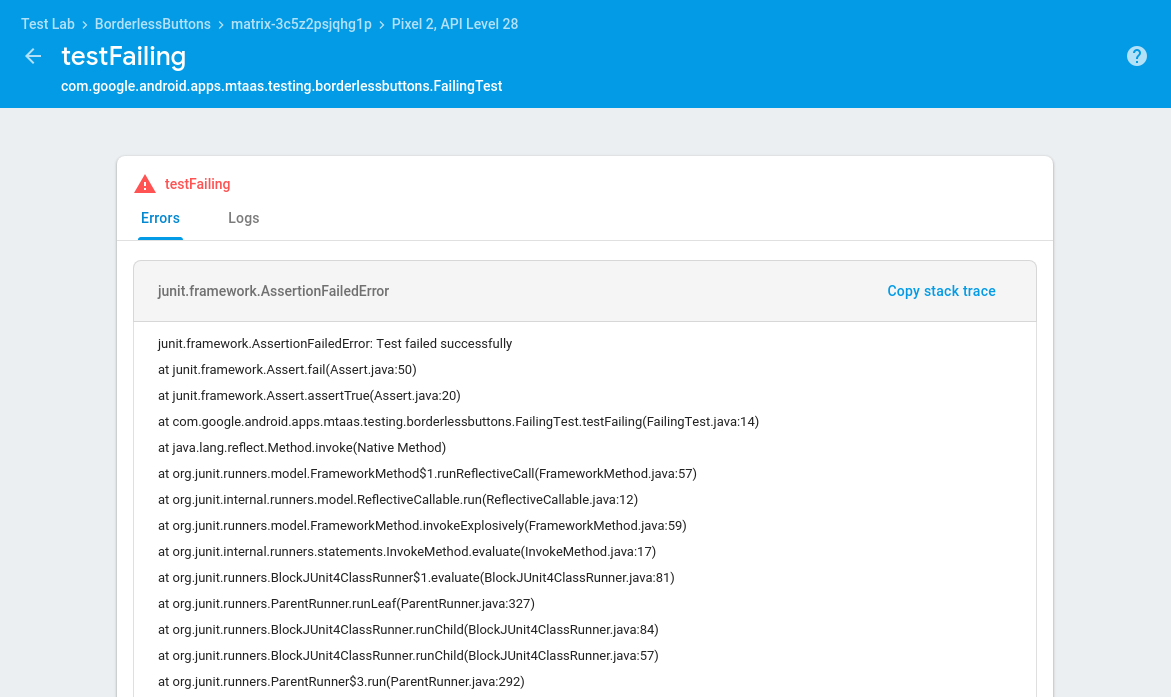
Erişilebilirlik sonuçlarını yorumlama
Robo testleri, uygulamanızdaki erişilebilirlik sorunlarını tespit etmek için Android Erişilebilirlik Tarayıcısı'nı kullanır (ayrıca cihazınızda yerel olarak da tarama yapabileceğinizi unutmayın). Robo testinizin erişilebilirlik sonuçlarını inceleme ve yorumlama talimatları için Erişilebilirlik Tarayıcısı'nı kullanmaya başlama başlıklı makaleyi inceleyin.
Uygulamanızın erişilebilirliğini nasıl iyileştireceğinizle ilgili genel bilgiler için Android Geliştiricisi Erişilebilirlik belgelerini inceleyin.
Performans metrikleri
Fiziksel cihazlarda çalıştırılan testler de performans metrikleri döndürür:
| Metrik | Gerekli cihaz yapılandırması |
|---|---|
| Uygulama başlatma süresi | API 19+ |
| CPU kullanımı | API 21+ |
| Bellek kullanımı | |
| Ağ etkinliği | |
| Saniyedeki kare sayısı | API 21 ve sonraki sürümler için SurfaceView |
Ayrıntılı test sonuçları
Ayrıntılı test sonuçları, testi çalıştırmanızdan sonraki 90 gün boyunca kullanılabilir ve Google Cloud Storage paketinde depolanır (ancak Firebase konsolunda da görünür). Test yürütme sonuçları sayfasında Test sonuçları'nı tıkladığınızda ayrıntılı test sonuçlarını Cloud Storage paketinde görebilirsiniz. Ayrıntılı test sonuçları artık kullanılamadığında hangi testlerin başarılı veya başarısız olduğunu yine de görebilirsiniz.
Ayrıntılı test sonuçlarını 90 günden uzun süre saklamak istiyorsanız --results-bucket gcloud komut satırı seçeneğini kullanarak bu test sonuçlarını sahip olduğunuz bir Cloud Storage paketine gönderebilirsiniz. Ardından, sonuçların Cloud Storage paketinize ne kadar süreyle depolanacağını belirlemek için Yaş ayarını yapabilirsiniz. Yaş ayarını değiştirme hakkında bilgi için Yaşam döngüsü koşulları başlıklı makaleyi inceleyin.
Test çalıştırırken does not have storage.objects.create access to the Google Cloud Storage object. Permission 'storage.objects.create' denied on resource (or it may not exist).. hatasını alırsanız testi yürüten asıl kullanıcının projede doğru izni olmayabilir. Firebase, varsayılan olarak Google Cloud Storage'da sizin için bir paket oluşturur ancak testi yürüten asıl kullanıcının izin verici bir rol olan "roles/editor" rolüne sahip olması gerekir. Bu rolü asıl kullanıcıya atayamıyorsanız --results-bucket gcloud komut satırı seçeneğini kullanabilirsiniz.

